时间:2017-08-27 10:40:00 作者:weiming 来源:系统之家 1. 扫描二维码随时看资讯 2. 请使用手机浏览器访问: https://m.xitongzhijia.net/xtjc/20170827/105310.html 手机查看 评论 反馈
现在很多朋友使用微信是都是使用手机号码直接注册,很少有人会使用QQ号去注册微信账号,不过有用户咨询用QQ号注册微信账号的方法。既然这样,那么今天小编就为大家讲讲如何使用QQ号注册微信账号?有兴趣的朋友一起来看看吧!
如何使用QQ号注册微信账号?
注意:请保证你的微信是最新版本的,因为我只在最新版本上试过,可以成功,之前我一些版本我试的时候都提示“失败-400”。
1、我们直接进入微信,点击下方的注册。
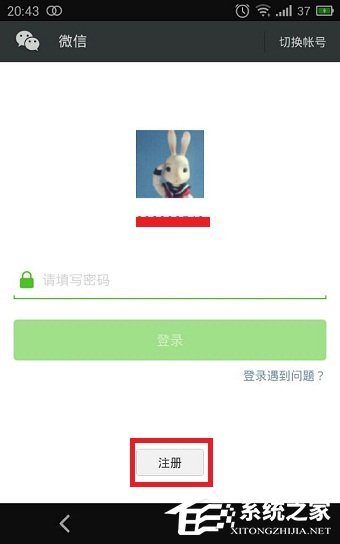
2、它要我们输入电话号,别担心,我们按它的来,之后这个手机号是可以解除绑定的,不会有任何影响。
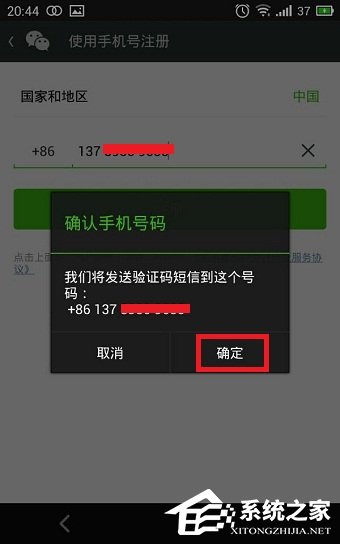
3、之后会发验证码给你,输入后就能到这个界面,我的手机是自动输入并跳转到这里的。在这里我们输入账户名称再点击注册。
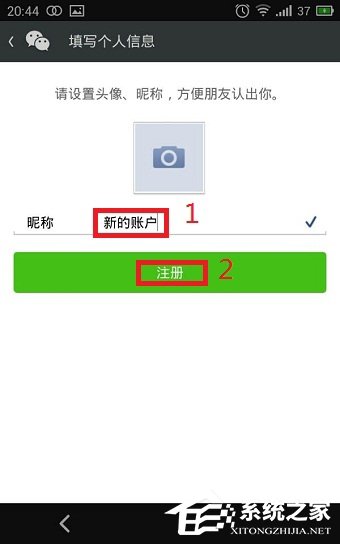
4、“添加通讯录朋友”,看你自己的需求,不需要的话就直接点击下面的跳过。
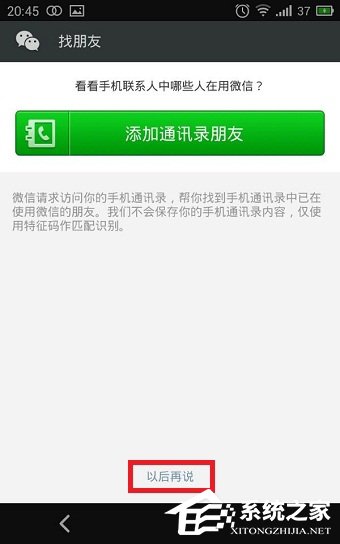
5、在主界面之后我们就可以点击右上角的书名号按钮再点击“设置”。
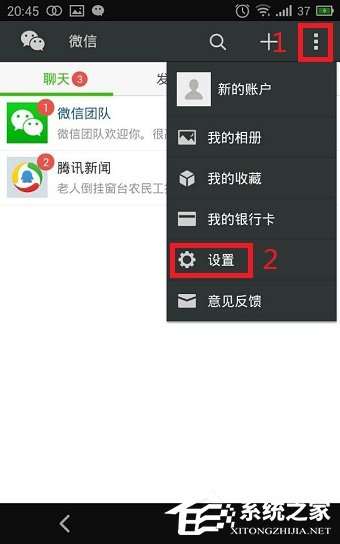
6、点击“我的账号”。

7、在这里手机号已经绑定了,就是我们注册的时候用的手机号,如果你不想绑定的话,可以解除绑定。现在我们想绑定QQ号,我们点击“QQ号”。
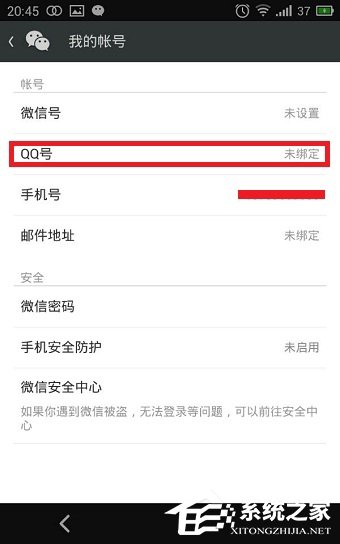
8、点击“开始绑定”。
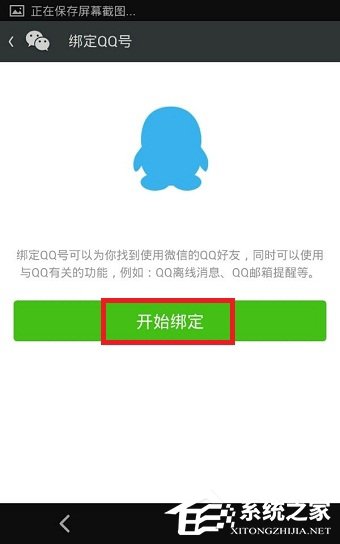
9、绑定完成之后我们回到“书名号”-“设置”-“我的账号”,现在能看到QQ号已经绑定上去了。到目前为止,我们已经可以用这个QQ号登录微信了,也就是说已经注册成功了。但我们说好的是用QQ注册,下面我们就需要解除手机绑定了。直接点击手机号。
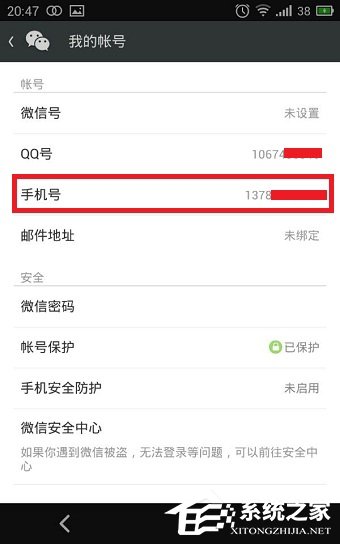
10、点击右上角的“书名号”,它会有提示,自己注意看,其实这个是可以忽略的,你的好友自己加就可以,没有任何影响。看完之后直接点击确定。
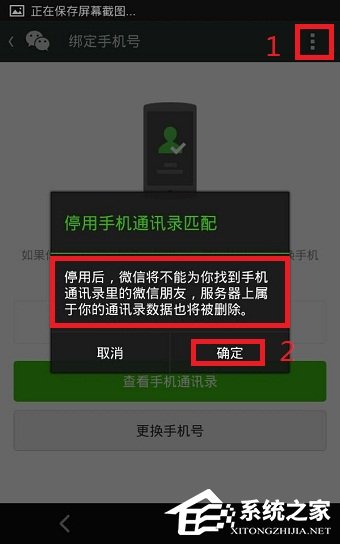
11、解除绑定需要一点点时间,耐心等待。之后我们回到“书名号”-“设置”点击退出,选择“退出”,“退出登录”。
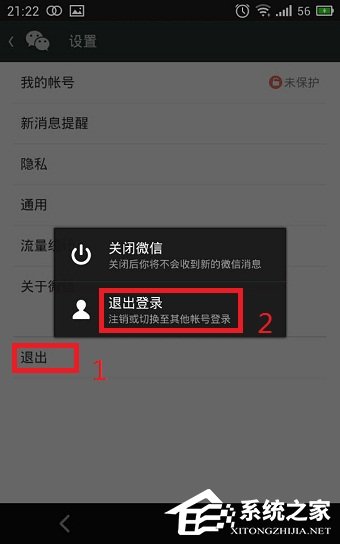
12、点击右上角的“切换账号”,选择用QQ登录。
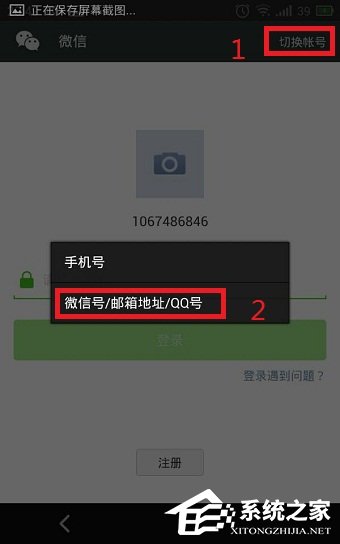
13、之后输入你的QQ账户和密码,点击登录。
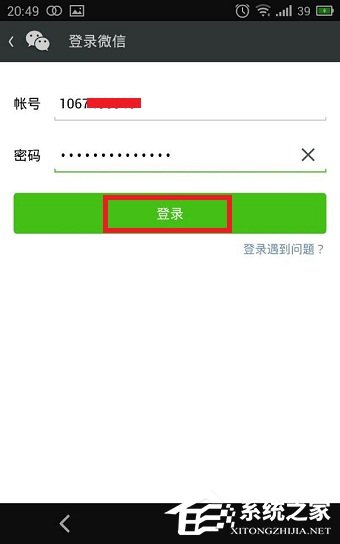
14、登录成功,这样就完成了用手机账户的注册和绑定方法使QQ号注册微信账号。
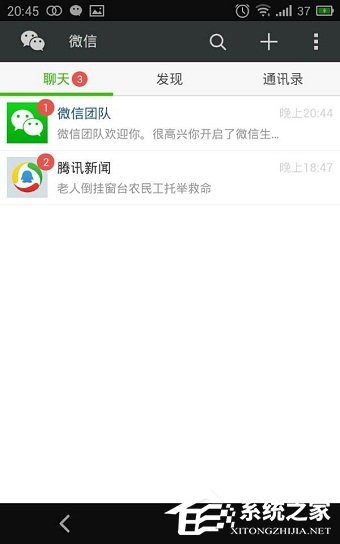
以上就是使用QQ号注册微信账号的方法,其原理是先使用手机注册,然后绑定QQ号,之后解绑手机号就可以了。
发表评论
共0条
评论就这些咯,让大家也知道你的独特见解
立即评论以上留言仅代表用户个人观点,不代表系统之家立场